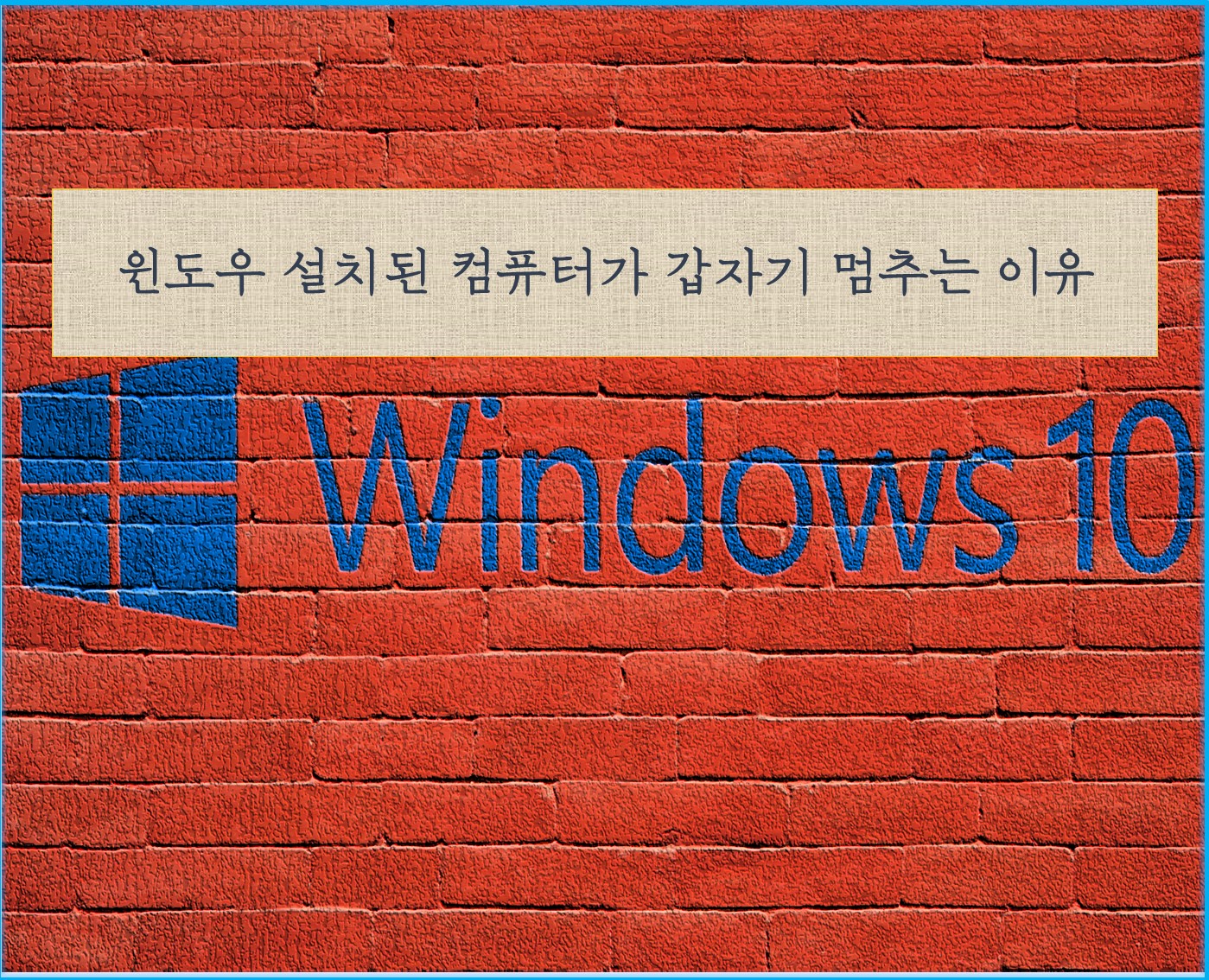
윈도우 PC 사용 중에 종종 여상하지 못한 문제를 겪게 됩니다.
심각할 경우 블루스크린이 표시되거나 컴퓨터거 강제 종료되기도
하지만 원도우가 멈추거나 매우 느려져
아무 작업도 할 수 없는 경우도 있습니다.
이럴 경우 확인해 봐야 할 것들에 대해 알아 보겠습니다.

1. 컴퓨터 리소스의 부족
원도우가 멈추는 가장 많은 원인은 컴퓨터 리소스가 부족해서
발생합니다. 리소스는 컴퓨터 시스템 내의 실제나 가상의 부품과
요소를 뜻하는 것으로 CPU, 메모리, 디스크 등이 포함됩니다.
이 리조스가 충분치 않을 경우 윈도우가 제대로 작동하지 않는데
특히 CPU와 메모리에서 병목현상이 자주 발생할 수 있습니다.
비디오 인코딩 작업시에는 CPU 리소스를 많이 사용하게 되기 때문에
다른 프로그램이 많이 느려지게 됩니다.
실행중인 프로그램은 메모리(RAM) 에 저장되는데,
많은 프로그램이 동시에 실행하게 되면 메모리가 부족하게 되어
하드 디스크의 공간을 가성 메모리로 설정해 페이징 파일로 이용하게 됩니다.
페이징 파일을 이용할 경우에는 실제 RAM 을
이용한 것보다는 많이 느려지게 됩니다.
컴퓨터의 리소스를 확인하기 위해 "window + X" 를
입력해 작업관리자를 실행합니다.
꼭 필요하지 않은 앱이 리소스를 많이 사용하고 있다면
선택 후 "작업 끝내기" 를 클릭해서 종료 시키는 것이 좋습니다.
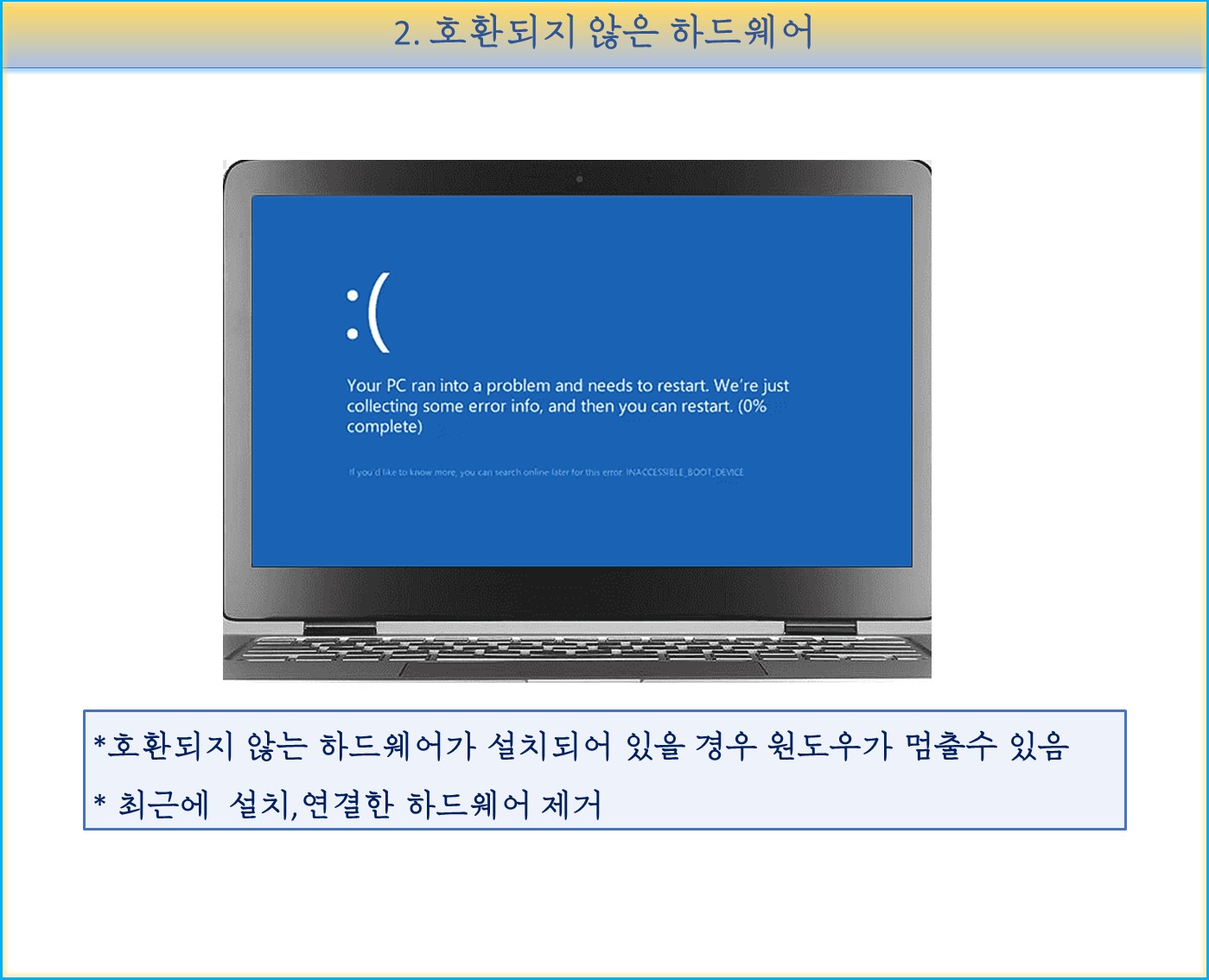
2. 호환되지 않은 하드웨어의 사용
하드웨어가 원도우와 호환되지 않을 경우에 윈도우 안정성에
문제가 생길 수 있습니다. 하드웨어 문제가 있을 경우에는
윈도우가 멈추는 현상이 발생하게 됩니다.
이런 현상이 발생할 경우에는 최근에 설치,연결한 하드웨어가
어떤 것인지 생각해야 봐야 합니다. 그래픽 카드, 사운드카드,
프린터, 마우스, 키보드, US 드라이브 등 어떤 하드웨에라도
문제의 원인이 될 수 있습니다.
최근에 설치, 연결된 하드웨어를 제거한 후 정상작동하는지
확인해 봐야 합니다.
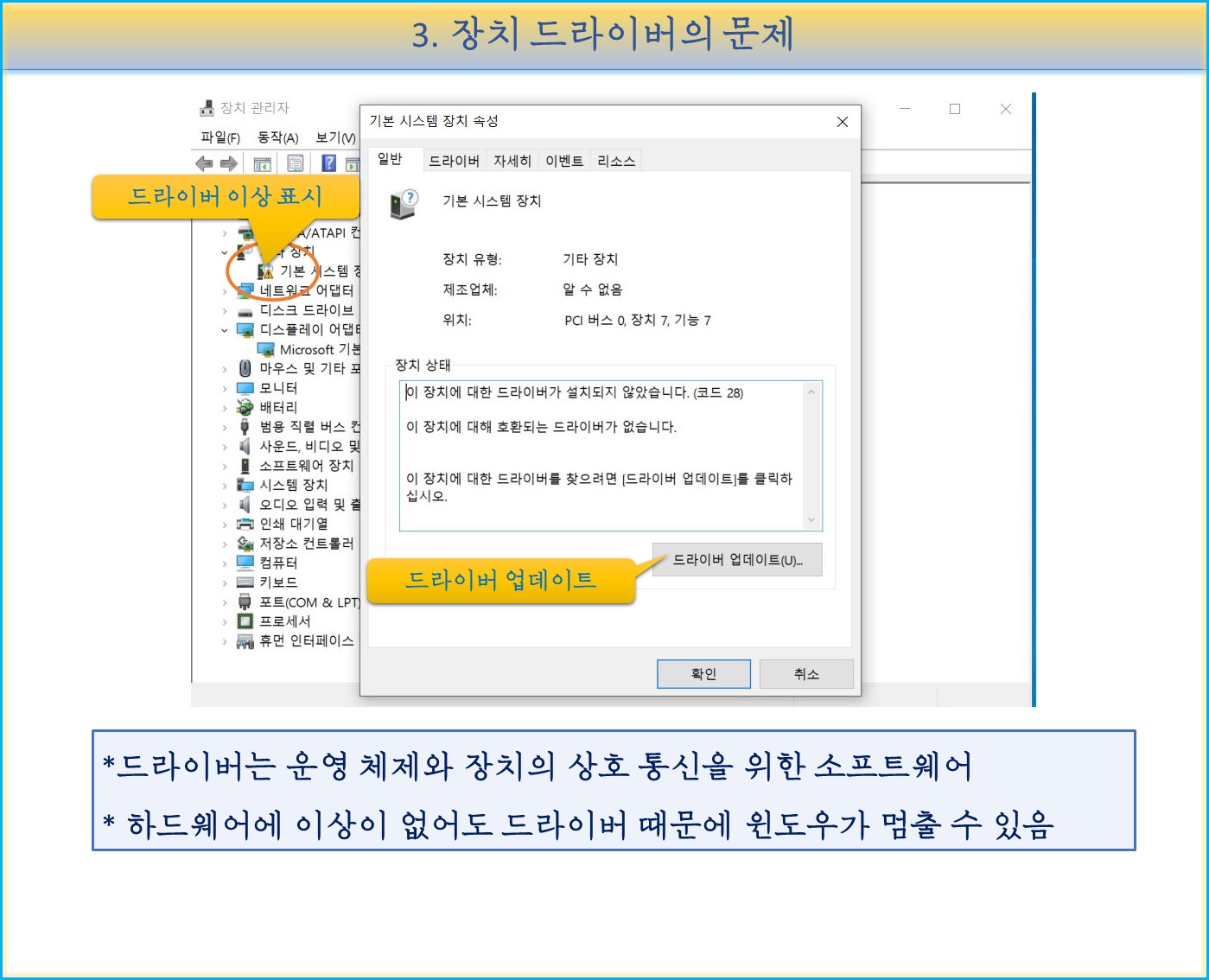
3. 장치 드라이버의 문제
하드웨어는 문제가 없더라도 장치 드라이버가
문제의 원인일 수 있습니다.
드라이버는 원도우와 같은 운영체제와 하드웨어의
상호통신을 위안 소프트웨어로, 이 소프트웨어가 윈도우에
호환되지 않아서 문제가 생기기도 합니다.
마우스,키보드등은 윈도우에 포함된 마이크로 소프트의 드라이버로도
잘 작동하지만 고유의 드라이버를 필요로 하는 하드웨어가 있습니다.
그 드라이버가 업데이트 되지 않았거나, 윈도우 버전과 호환되지 않으면
문제가 생기기도 합니다.
"window + X" 를
입력해 장치관리자를 실행하고 드라이버가
이상이 있으면 업데이트를 해야 합니다.

4.레지스트리 설정의 문제
윈도우 레지스트리는 시스템과 시스템설정에 관한
모든 정보를 저장하고 있습니다.
레지스트리는 따로 설정할 필요 없이 잘 작동합니다.
하지만 윈도우의 성능을 향상 시킨다고 광고하는
조악한 소프트웨어는 리지스트리 설정에
관여하게 되어 문제의 원인이 될 수 있습니다.
레지스트리 이상으로 윈도우가 멈췄다면
윈도우를 재설치하는 수 밖에 없습니다.
가능한 한 레지스트리는 손대지 않는것이 좋습니다.

5. 악성코드, 악성 소프트웨어의 문제
바이러스, 스파이웨어, 웜등과 같이 시스템에
심감한 문제를 일으키는 것들을 악성 소프트웨어라고 합니다.
인터넷 브라우저에 광고를 표시하고, 시스템 리소스를 이용하여
시스템의 성능을 떨어트리는 등의 문제를 일으키고
저장된 정보를 유출시킬 수도 있습니다.
안티 바이러스 프로그램이 설치되어 있다면
검사를 실행해서 악성 소프트웨어가 있는 지 확인해야 합니다.

6. 안티 바이러스 프로그램이 충돌
악성 소프트웨어를 탐지하기 위해서 안티 바이러스를
설치하게 됩니다. 두개 이상의 안티 바이러스 프로그램이 설치될 경우
종종 프로그램이 충돌한 시스템의 성능 저하의 원인이 되기도 합니다.
많은 무료 안티 바이러스 프로그램의
경우에는 바이러스 탐지율의 매우 낮은 경우가 많습니다.
무료 안티 바이러스 프로그램 보다는
윈도우에 설치되어 있는 윈도우 디펜더를 이용하는 것이 좋습니다.
윈도우는디펜더는 강력한 악성 소프트웨어 방지 기능을 갖추고 있고
거의 100% 의 사이버 위협을 탐지하고 예방할 수 있습니다.
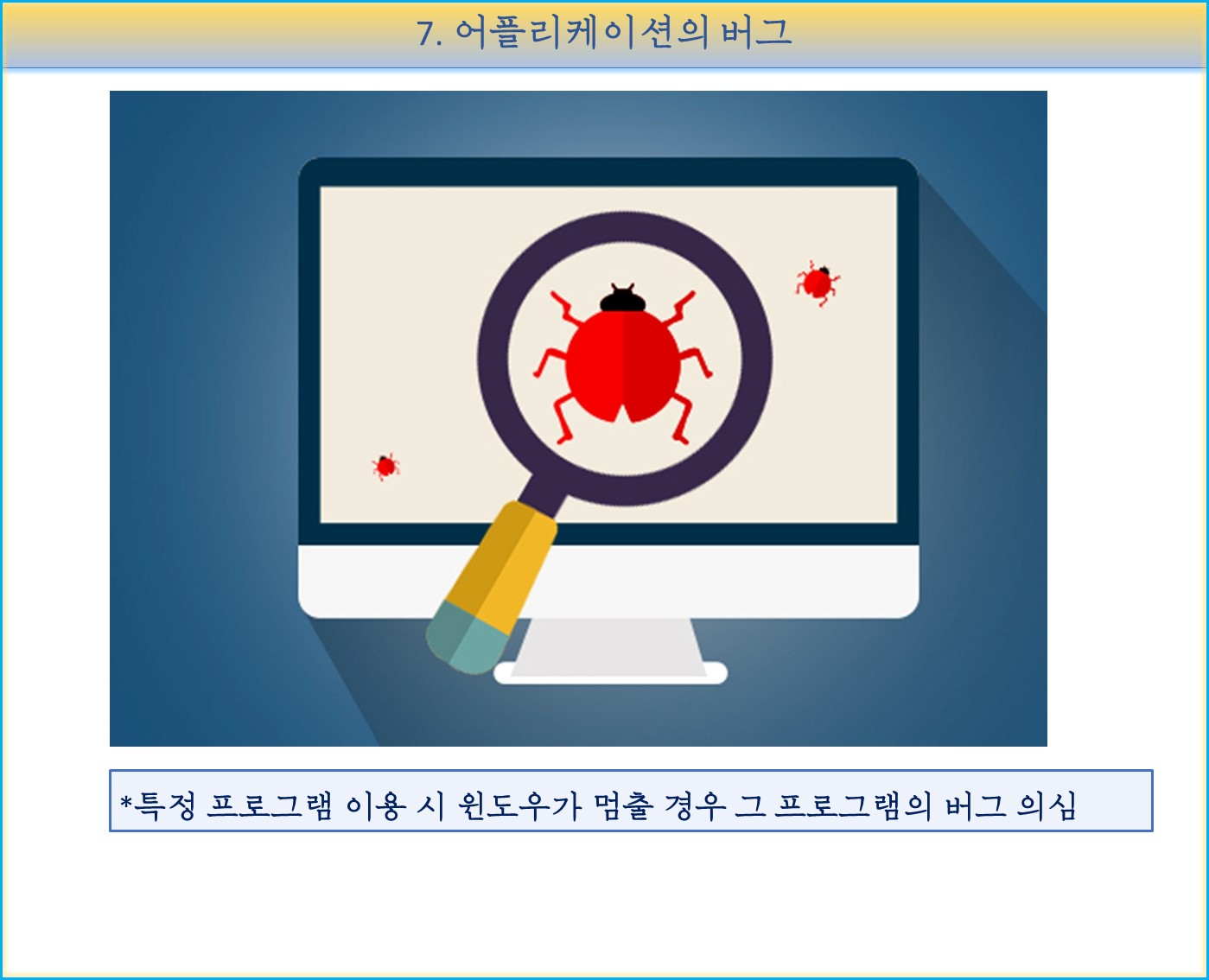
7. 어플리케이션의 버그
제대로 개발되지 않은 프로그램이나 오래된 프로그램,
크롬 확장프로그램을 사용한 경우
윈도우가 많이 느려질 수 있습니다.
특정 프로그램 이용시 윈도가 많이 느려지거나 멈춘다면
그 프로그램을 의심해 봐야 합니다.
프로그램의 업데이트가 가능하다면 업데이트 하고
불가능하면 삭제하는 것이 좋습니다.
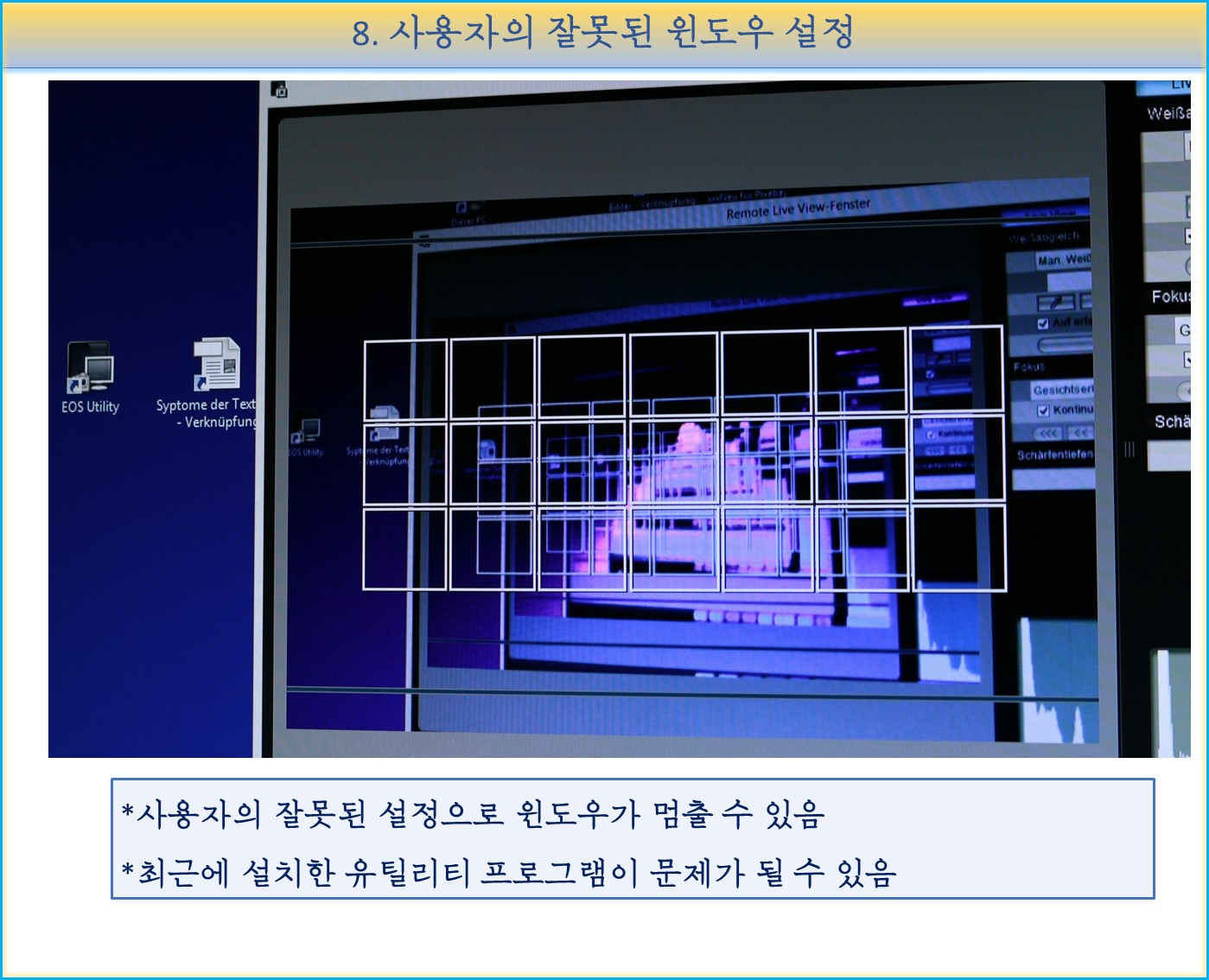
8. 사용자의 잘못된 윈도우 설정
윈도우 사용자가 성능 향상을 위해 설정을 잘못했을 경우에도
윈도우가 많이 느려질 수 있습니다.
제어판이이나 프로그램의 설정을 수정하는 정도로는 윈도우의
성능에 영향을 미치지는 않지만
성능 향상을 위한 유틸리티 프로그램 설치 시
문제가 생길 수 있습니다.
최근에 설치한 성능 향상을 위한 프로그램을 설치했다면
그 프로그램을 삭제하는 것이 좋습니다.
'IT > 컴퓨터 이용팁' 카테고리의 다른 글
| 컴퓨터 시스템 이상 윈도우 오류로 계속 멈추거나 재시작하는 이유와 해결 방법 [컴퓨터 문제해결] (0) | 2021.01.25 |
|---|---|
| 노트북 내부 온도 확인, 발열 과열 방지하는 방법 [노트북 이용 팁 (0) | 2021.01.13 |
| 윈도우 “그룹 정책” 을 이용해서 공용컴퓨터 관리하기 [컴퓨터 이용 팁] (0) | 2020.08.18 |
| 윈도우 10에서 체험지수를 확인하는 3가지 방법 [원도우 이용 팁] (0) | 2020.07.23 |
| 노트북 팬 소리 줄이기, 발열 꺼짐 방지하기 (25) | 2011.01.15 |



댓글